Reklama
Raspberry Pi je pozoruhodný malý počítač, ale jeho nastavenie a pripojenie k monitoru môže byť časovo náročné. Našťastie existujú tri spôsoby šetrenia času, ktoré môžete použiť na nastavenie Raspberry Pi a nechať ho zapnutý alebo naštartovať a nemusíte sa hádať s HDMI alebo ethernetovými káblami.
Tri fázy prístupu Raspberry Pi
Keď som prvýkrát dostal zariadenie Raspberry Pi, začal som zdieľaním kábla HDMI zo svojej káblovej skrinky, aby sa zobrazil príkazový riadok, desktop alebo akýkoľvek projekt, ktorý som v tom čase spustil (myslím, že to bolo mediálne centrum) HDTV.
Od tej doby som si kúpil nový displej pre stolné počítače pomocou kábla HDMI, ktorý mi v prípade potreby umožní udržať Raspberry Pi blízko. Ak však dávam prednosť tomu, aby bol počítač pripojený do našej obývacej izby, je k nemu rovnako jednoduchý prístup, ako keby sedel na stole.
Ďalej uvádzam, ako používať rozbočovač HDMI na výstup displeja Raspberry Pi na rovnaký monitor, aký používate pre stolný počítač. Naučíte sa tiež, ako sa pripojiť k Pi pomocou SSH na vzdialený prístup z príkazového riadku v domácej sieti (alebo mimo nej), ako aj pomocou VNC na povolenie prístupu na plochu.
Hardvérová možnosť: Rozbočovač HDMI

Ako je vysvetlené vyššie, vyskúšal som rozbočovač HDMI a toto je skvelá voľba, ak uprednostňujete zariadenie Raspberry Pi blízko a práve ste prvýkrát zablikali SD kartu alebo ste sa neobišli s nastavením SSH alebo VNC.
Splitter som si kúpil za menej ako 10 dolárov má jediné tlačidlo na výber ktoréhokoľvek z troch kanálov, do ktorých som pripojil HDMI káble môjho počítača a Raspberry Pi.
Prepínanie medzi týmito dvoma zariadeniami je veľmi ľahké - zobrazí sa niekoľko stlačení tlačidla a nová pracovná plocha - a čo je najdôležitejšie, je to omnoho rýchlejšie ako pokus o pripojenie káblovej žalúzie HDMI, čo môže byť často problémom.
Použitie SSH na komunikáciu s Raspberry Pi
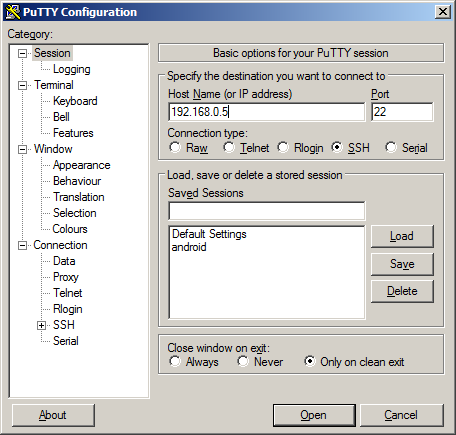
Ak by ste radšej nechali Raspberry Pi v inej časti domu alebo sa jednoducho neobťažovali spojením HDMI kábel, potom môžete vytvoriť SSH pripojenie k zariadeniu pomocou bezplatného nástroja, napr PuTTY.
Už sme predtým poskytli úplné informácie o tom, ako na to nastaviť prístup SSH k svojmu Raspberry Pi Nastavenie Raspberry Pi na použitie bez hlavy s SSHRaspberry Pi môže prijímať príkazy SSH, keď je pripojený k miestnej sieti (buď prostredníctvom siete Ethernet alebo Wi-Fi), čo vám umožňuje jednoduché nastavenie. Výhody SSH idú nad rámec narušenia denného skríningu ... Čítaj viac pri použití Raspbian distro a všeobecný prístup je rovnaký bez ohľadu na to, ktorý operačný systém používate na svojom Pi (existuje niekoľko 11 Operačné systémy, ktoré bežia na vašom Raspberry PiNech už je váš projekt Raspberry Pi, nech už je k dispozícii operačný systém. Pomôžeme vám nájsť najlepší Raspberry Pi OS pre vaše potreby. Čítaj viac ). Pokiaľ máte v zariadení povolený prístup SSH, mali by ste byť schopní pripojiť sa prostredníctvom terminálu na počítači so systémom Windows, Mac alebo Linux.
Výhody tohto sú zrejmé. Porozprávať sa s káblami HDMI (ktoré sú pre mňa osobne ťažké, najmä keď ich pripájam „slepé“ k zadnej časti monitora), sa okamžite stalo minulosťou. Pokiaľ máte bezdrôtové alebo káblové sieťové pripojenie, môžete sa pripojiť pomocou SSH v domácej sieti a nakonfigurovať a používať príkazový riadok.
Jediným dôvodom, prečo by ste mali potrebovať prístup k počítaču Pi, je jeho zapnutie alebo pripojenie nejakého úložiska USB.
Vytvorte pripojenie VNC pre prístup na plochu
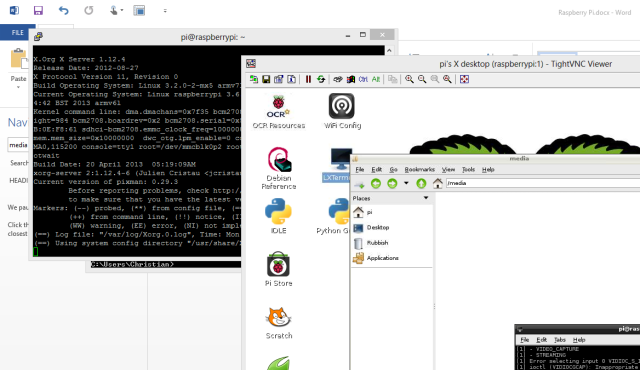
Pripojenia SSH sú vynikajúce na konfiguráciu a inštaláciu softvéru, ale ak potrebujete prístup k počítačovému rozhraniu Raspberry Pi, ste zaseknutí.
Mali by ste sa vrátiť k pripojeniu HDMI alebo existuje iný spôsob?
Áno, áno, konkrétne VNC. Vytvorenie pripojenia pomocou systému Virtual Network Computing umožňuje interakciu s grafickým používateľským rozhraním vybranej distribúcie Raspberry Pi, ktorá sa zobrazuje v okne na vašom stolnom počítači.
Spôsob nastavenia softvéru VNC závisí od distribúcie Raspberry Pi a softvéru pre stolné počítače. Používal som TightVNC Je TightVNC skutočne tesnejšia ako ostatní klienti VNC?Pokiaľ ide o diaľkové pripojenie k počítaču alebo serveru, väčšina ľudí si rýchlo zvolí inštaláciu servera VNC. Je rýchla, ľahko konfigurovateľná a najlepšie zo všetkého je úplne zadarmo. Potom, čo ... Čítaj viac sada nástrojov (k dispozícii od www.tightvnc.com), s TightVNCServer na mojom Pi (nainštalovaný pomocou sudo apt-get install tightvncserver - nezabudnite, že ak chcete, aby sa softvér inicializoval vždy, keď naštartujete Raspberry Pi) a prehliadač TightVNC Viewer na mojom počítači so systémom Windows 8, je potrebná určitá konfigurácia, aby sa dosiahol maximálny efekt.
záver
Ak pravidelne pripájate kábel HDMI k zariadeniu Raspberry Pi, zastavte okamžite a využite aspoň jeden z týchto návrhov. Prinajmenšom vám zabráni v škrabaní okolo zadnej časti televízora alebo monitora. Akcia, ktorá - ak nebude úspešná - by sa mohla rovnať doslova hodinám vášho života.
Rozbočovač HDMI je skvelou alternatívou k tomuto, ale rovnako užitočným je, že vďaka dvojitému prístupu pripojení SSH a VNC je pridelenie vášho zariadenia Pi vlastným displejom minulosťou. Môžete ľahko diaľkovo ovládať Raspberry Pi úplne zo svojej pracovnej plochy - zdá sa, že to nie je šialené.
Christian Cawley je zástupcom redaktora pre bezpečnosť, Linux, DIY, programovanie a techniku. Produkuje tiež skutočne užitočný podcast a má bohaté skúsenosti s podporou počítačov a softvéru. Christian je prispievateľom do časopisu Linux Format a je fanúšikom hry Raspberry Pi, milencom Lego a retro hráčom.